Adobe Premiere Pro on paras videoeditointiohjelmisto, jota ammattilaiset ja harrastajat käyttävät. Typografialla on keskeinen rooli videotuotannossa, sillä se määrittää sisältösi sävyn ja tyylin. Lisäämällä mukautettuja kirjasimia videoon, jota aiot muokata Premiere Prossa, voit luoda visuaalisesti houkuttelevia ja mukaansatempaavia videoita, jotka jättävät katsojiin pysyvän vaikutuksen. Tässä opetusohjelmassa anna meidän opastaa sinua avaamaan luovien mahdollisuuksien maailma ja oppimaan kuinka vaihtaa fontti Premiere Prossa.
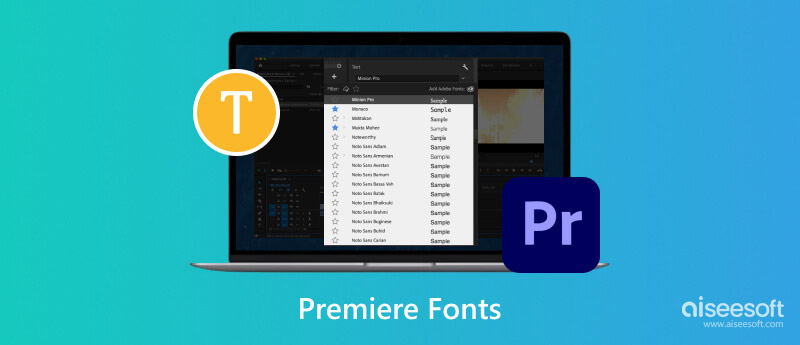
Kuinka lisätä fontteja Premiere Prohon? No, on olemassa fontin asennusprosessi, joka sinun on suoritettava, jos haluat saada fontin. Jotkut käytettävissä olevista fonteista ovat ilmaisia, mutta toiset ovat maksullisia. Joten jos haluat uudemman kirjasimen Premiere Prolle, noudata tähän lisäämiämme ohjeita.
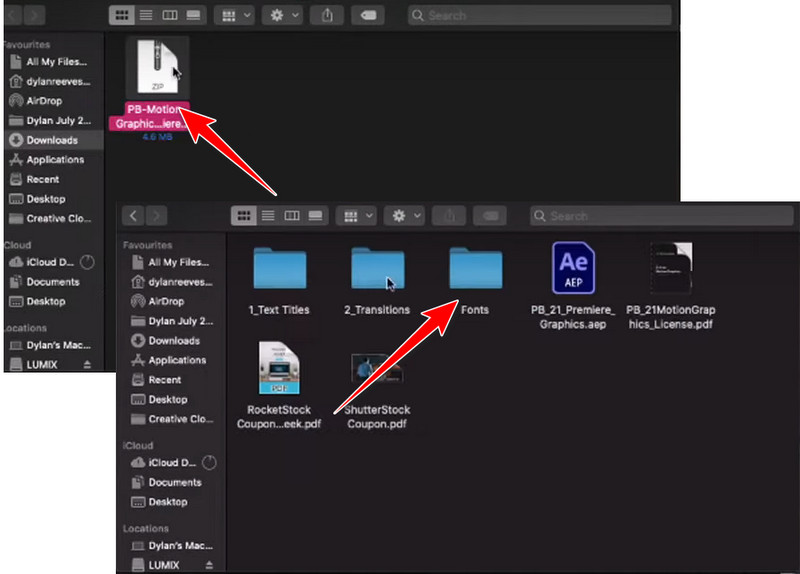
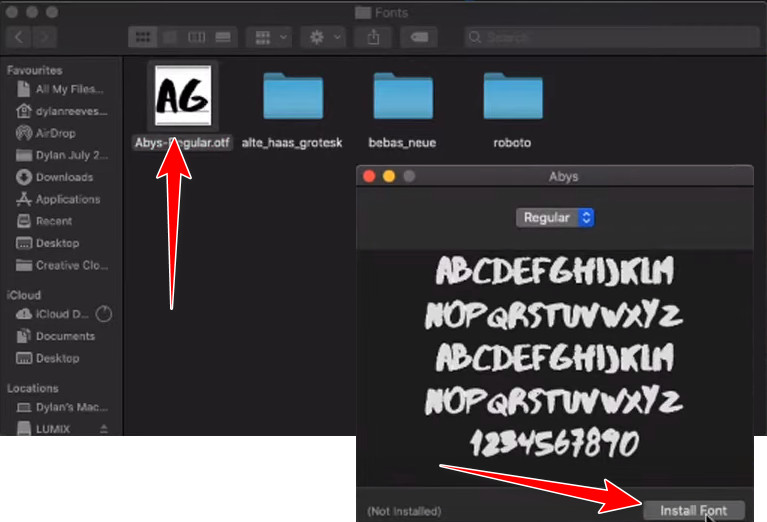
Kuinka muutat fonttia Premiere Prossa? Tämä prosessi on yksinkertainen, ja jos tarvitset oppaan, voit seurata alla olevaa opetusohjelmaa.
Kuinka muutat tekstitysfonttia Premiere Prossa ilman sovellusta? Siinä tapauksessa suosittelemme käyttämään vaihtoehtoa, kuten Aiseesoft Video Converter Ultimate. Sovelluksessa on intuitiivinen käyttöliittymä, joka yksinkertaistaa eri tyylisen kuvatekstin lisäämistä. Vaikka voit käyttää sovellusta tekstin muokkaamiseen ja lisäämiseen, sovellus ei voi suoraan muuttaa Premiere Prossa viemääsi tekstityyliä, koska se ei liity sovellukseen.
Joten jos haluat poistaa tekstityksen videostasi, sinun kannattaa tehdä se rajaa video ensin ja noudata sitten lisäämiämme vaiheita lisätäksesi videoon uudemman kuvatekstin paremmalla fontilla.
100 % turvallinen. Ei mainoksia.
100 % turvallinen. Ei mainoksia.
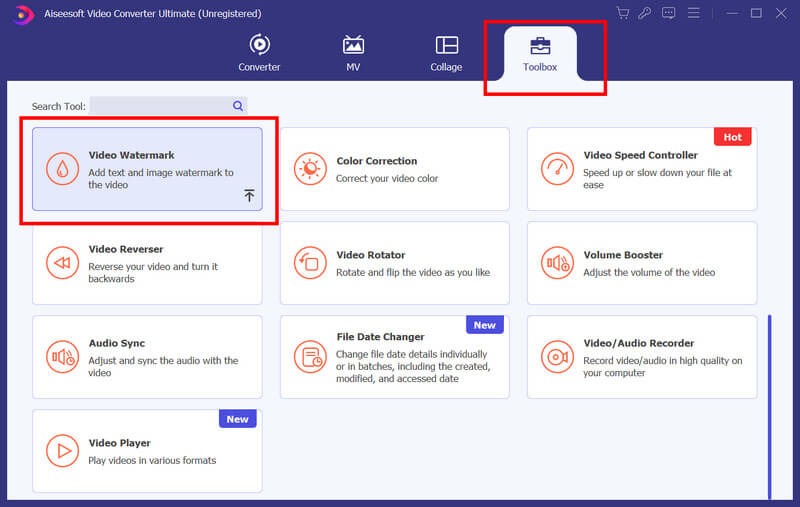
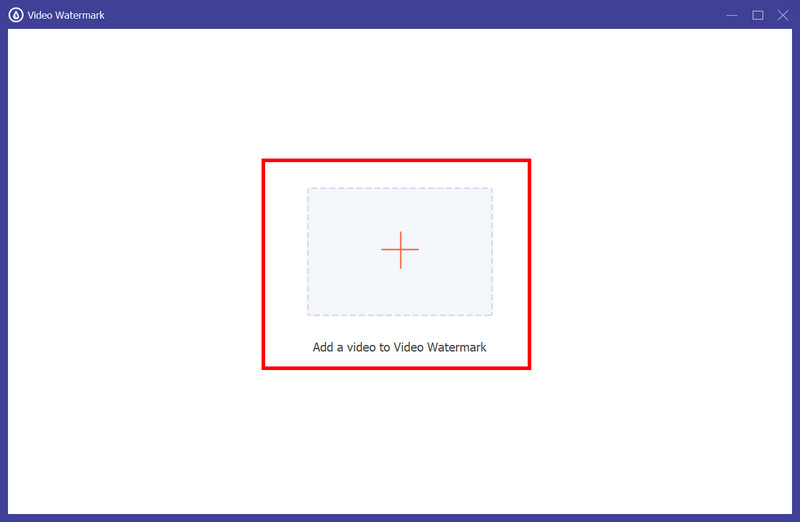
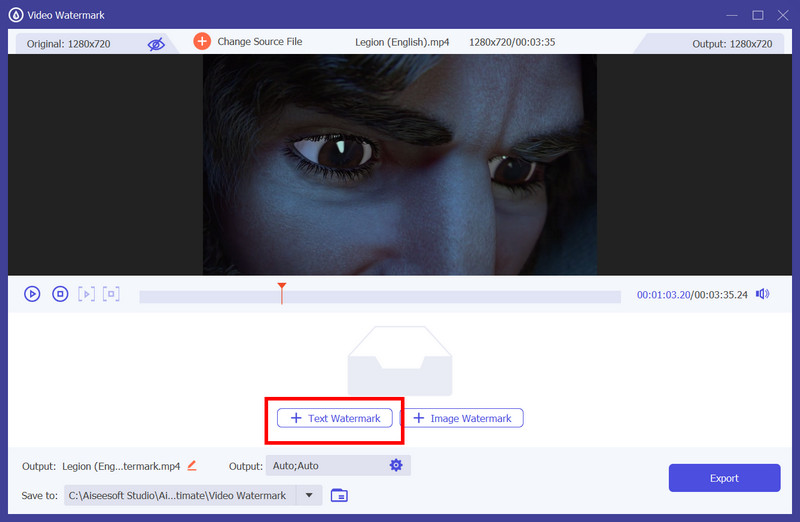
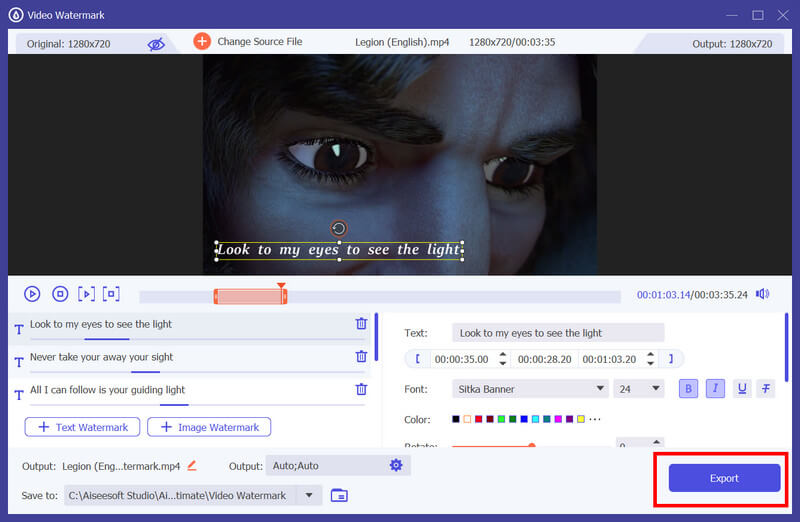
Nämä ovat Premiere Pron parhaat tekstitysfontit, jos haluat lisätä ne videoosi. Joten ennen kuin lisäät tekstityksiä työskentelemään projektiin, tiedä ensin viisi kirjasintyyliä, jotka sopivat käytettäväksi videon tekstityksenä.
Helvetica Neue on puhdas ja monipuolinen fontti, joka tunnetaan erinomaisesta luettavuudestaan. Se tarjoaa erilaisia painoja ja tyylejä, mikä tekee siitä sopivan luoviin projekteihin jopa ammattilaiselämässä. Yksinkertainen mutta moderni muotoilu tekee pienestä tekstistä luettavan, mikä tekee siitä suositun tekstitysvaihtoehdon.
Arial on laajalti käytetty sans-serif-fontti, joka tunnetaan selkeydestä ja luettavuudestaan. Se on oletusfontti monissa käyttöjärjestelmissä, mikä varmistaa johdonmukaisuuden eri alustoilla. Koska sen muotoilu on suoraviivainen ja mittasuhteet tasapainotettu, tämä kirjasintyyli on turvallinen valinta tekstitykseksi erilaisissa projekteissa.
Roboto on moderni ja ystävällinen sans-serif-fontti, joka on suunniteltu parantamaan luettavuutta sekä digitaalisilla että tulostusalustoilla. Siinä on puhdas ja avoin muotoilu, joten se on helppo lukea jopa pienemmillä kooilla, kuten Helvetica Neue. Mutta parasta tässä fontissa on, että se tarjoaa erilaisia painoja, mikä tekee siitä monipuolisen tekstitystyyliin ja videopeleihin.
Open Sans on humanistinen sans-serif-fontti, jossa yhdistyvät yksinkertaisuus ja eleganssi. Se on hyvin pyöristetty kirjemuoto, joka parantaa luettavuutta erityisesti tekstityksessä. Koska se on loistava fontti, sitä käytetään laajalti myös digitaalisissa käyttöliittymissä, mikä tekee siitä sopivan tekstityksen online-videoissa ja multimediaprojekteissa.
Montserrat on tyylikäs ja nykyaikainen sans-serif-fontti, jossa on geometrinen kosketus. Sen rohkea ja erottuva kirjainmuoto tekee siitä visuaalisesti houkuttelevan ja varmistaa, että tekstitys erottuu edukseen luettavuutta tinkimättä. Tämä kirjasintyyli yleistyi moderneissa ja luovissa projekteissa, koska se lisäsi siihen hienostuneisuutta.
Mistä löydän fontteja Premiere Prolle?
Voit ladata kirjasimia Premiere Prolle käymällä Adobe Fontsissa, Google Fontsissa, Font Squirrelissa ja DaFontissa. Voit luottaa näihin verkkosivustoihin fonttia lataaessasi, mutta jotkut ovat ilmaisia kirjasimia, ja toiset vaativat sinun maksavan.
Miksi Adobe-kirjasimeni eivät näy Premieressä?
Voit tarkistaa Creative Cloud -synkronoinnin nähdäksesi, onko se käynnissä ja oletko kirjautunut sisään oikealla tilillä. Jos tämä ei auta, voit käynnistää sovelluksen uudelleen tai tyhjentää käyttöjärjestelmän kirjasinten välimuistin.
Kuinka asennan puuttuvia fontteja Adobe Acrobatiin?
Asenna fonttitiedosto kaksoisnapsauttamalla sitä avataksesi sen; sen pitäisi päättyä numeroon .ttf tai .otf. Kun olet avannut sen, napsauta Asenna fonttia saadaksesi sen. Jos tämä prosessi ei toimi Adobe Acrobatissa, käynnistä sovellus uudelleen tai hanki haluamasi fontti luotettavasta lähteestä.
Voinko lisätä tekstityksen videoon Premiere Prolla?
Koska Adobe Premiere Pro tukee näitä muotoja, voit lisätä tekstitystiedostoja, kuten SubRip, Spruce Subtitle File ja WebVTT. Oppiminen kuinka lisätä tekstityksiä MP4-levylle sen käyttäminen ei ole niin paljon prosessia, kunhan osaat olla vuorovaikutuksessa sovelluksen kanssa asianmukaisesti.
Miksi fonttini näyttävät pikselöidyiltä tai epäselviltä videossani?
Jos fonttisi näyttävät pikselöidyiltä tai epäselviltä videossasi, se voi johtua riittämättömästä resoluutiosta tai skaalausongelmista. Varmista, että fonttikoko ja resoluutioasetukset sopivat projektiisi. Vektorifonttien käyttö voi myös auttaa säilyttämään selkeyden, kun videota skaalataan ja samalla säilytetään luettavuus.
Yhteenveto
Miten asenna fontit Premiere Prossa? No, olemme lisänneet oppaan osaan 1 sen asentamisesta. Ennen kuin asennat fonttipaketin, varmista, että saat sen luotettavalta verkkosivustolta, ei laittomalta verkkosivustolta, jotta vältät järjestelmäongelmat. Toivomme, että tämä artikkeli auttaa sinua selvittämään, kuinka voit lisätä, käyttää ja jopa muuttaa fonttia videosta Premiere Pron ja parhaan vaihtoehdon, Aiseesoft Video Converter Ultimate.

Video Converter Ultimate on erinomainen videomuunnin, -editori ja -tehostin, jonka avulla voit muuntaa, parantaa ja muokata videoita ja musiikkia 1000 muodossa ja enemmän.
100 % turvallinen. Ei mainoksia.
100 % turvallinen. Ei mainoksia.